 System-Tutorial
System-Tutorial
 Windows-Serie
Windows-Serie
 Warum funktioniert die Dateifreigabe in Windows 10 nicht und wie kann ich sie beheben?
Warum funktioniert die Dateifreigabe in Windows 10 nicht und wie kann ich sie beheben?
Warum funktioniert die Dateifreigabe in Windows 10 nicht und wie kann ich sie beheben?
Jul 09, 2025 am 02:54 AMDer Netzwerktyp muss auf "dediziert" eingestellt werden, um die Dateifreigabe zu aktivieren. 2. Stellen Sie sicher, dass die Ordnerberechtigungen korrekt eingestellt werden und "alle" Zugriffs zulassen. 3. Wenn Sie eine Verbindung zu alten Ger?ten herstellen m?chten, sollten Sie das SMB 1.0/CIFS -Protokoll aktivieren. 4. Die Firewall- oder Antiviren -Software kann Verbindungen blockieren, sodass Sie die entsprechenden Einstellungen überprüfen müssen. Wenn Dateien zwischen Windows 10 -Ger?ten nicht gemeinsam genutzt werden k?nnen, werden die oben genannten vier Probleme normalerweise verursacht. ?ndern Sie zun?chst den Netzwerktyp von "public" in "dediziert" und legen Sie die richtigen Freigabeberechtigungen in den Dateieigenschaften fest, aktivieren Sie die SMB 1.0 -Unterstützung gegebenenfalls und best?tigen Sie, dass die Firewall die Funktion der Dateifreigabe nicht blockiert. Die meisten Fehlerfreigabefehler k?nnen in den oben genannten Schritten gel?st werden.

Wenn Sie versuchen, Dateien zwischen Ger?ten auf einem Windows 10 -Netzwerk zu teilen und nicht funktioniert, sind Sie nicht allein. Dies ist ein h?ufiges Problem, das auf verschiedene Ursachen zurückzuführen ist - falsche Einstellungen, Erlaubnisprobleme oder sogar Firewall -Verhalten. Die gute Nachricht ist, dass die meisten Korrekturen unkompliziert sind, sobald Sie wissen, wo Sie suchen müssen.
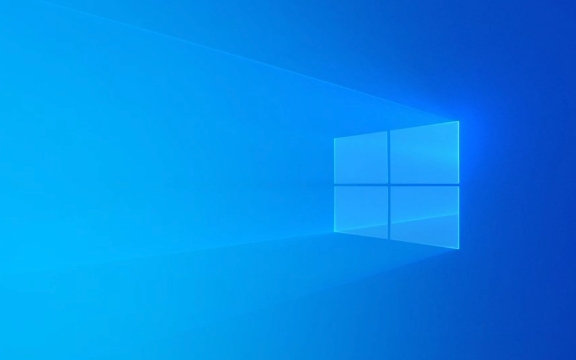
überprüfen Sie den Netzwerktyp: Er muss auf privat eingestellt werden
Einer der am meisten übersehenen Gründe, die die Dateifreigabe in Windows 10 fehlschlagen, ist auf den Netzwerkprofiltyp auf ?ffentlich anstelle von privaten festgelegt. Wenn Ihr PC mit einem ?ffentlichen Netzwerk verbunden ist, blockiert Windows bestimmte Funktionen wie die Freigabe von Dateien aus Sicherheitsgründen.
Um dies zu beheben:

- Gehen Sie zu Einstellungen> Netzwerk und Internet> Status
- Klicken Sie auf den Namen Ihres aktiven Netzwerks
- ?ndern Sie das Netzwerkprofil von ?ffentlich in privat
Nach dem Umschalten erm?glicht Windows standardm??ig die Dateifreigabe. M?glicherweise m?chten Sie auch best?tigen, dass die Network -Erkennung und -datei- und Druckerfreigabe im Bedienfeld> Netzwerk und Sharing Center> Advanced Sharing -Einstellungen aktiviert sind.
Stellen Sie sicher, dass die Berechtigungen der Dateifreigabe korrekt eingestellt werden
Auch wenn Ihr Netzwerk auf privat eingestellt ist, kann die Dateifreigabe m?glicherweise nicht funktioniert, wenn die Ordner- oder Dateiberechtigungen nicht ordnungsgem?? konfiguriert werden.

Hier ist, was zu tun ist:
- Klicken Sie mit der rechten Maustaste auf den Ordner, den Sie teilen m?chten, und w?hlen Sie Eigenschaften aus
- Gehen Sie zur Registerkarte Freigabe , klicken Sie auf Advanced Sharing
- überprüfen Sie diesen Ordner Freigabe und klicken Sie dann auf Berechtigungen
- Stellen Sie sicher, dass "jeder" zumindest einen Lesezugriff hat (oder bei Bedarf mehr)
Einige Benutzer überspringen den Schritt der tats?chlichen überprüfung dieser Berechtigungen, vorausgesetzt, das Einschalten der Freigabe reicht aus. Es ist nicht - Windows ben?tigt explizite Berechtigungsregeln, bevor er Zugriff auf andere Ger?te zul?sst.
Schalten Sie bei Bedarf die Unterstützung des SMB 1.0/CIFS ein
In einigen F?llen müssen Sie m?glicherweise das SMB 1.0/CIFS -Protokoll aktivieren, insbesondere wenn Sie eine Verbindung zu ?lteren Ger?ten oder NAS -Laufwerken herstellen. Microsoft hat es aufgrund von Sicherheitsbedenken standardm??ig deaktiviert. Wenn Sie jedoch in einem sicheren internen Netzwerk befinden, kann dies dazu beitragen, die Funktionen der Dateifreigabe wiederherzustellen.
Um SMB 1.0 zu aktivieren:
- ?ffnen Sie das Bedienfeld> Programme> Windows -Funktionen ein- oder ausschalten
- Scrollen Sie nach unten und überprüfen Sie die Unterstützung von SMB 1.0/CIFS -Dateifreigabe
- Klicken Sie auf OK und starten Sie neu, wenn Sie aufgefordert werden
Beachten Sie, dass dies nur für die Kompatibilit?t mit ?lteren Systemen erforderlich ist. Wenn alles in Ihrem Netzwerk relativ modern ist, brauchen Sie dies wahrscheinlich nicht.
Firewall und Antivirus blockieren m?glicherweise Verbindungen
Manchmal ist das Problem überhaupt nicht mit Ihren Freigabeinstellungen-es k?nnte Ihre Firewall- oder Drittanbieter-Antivirus-Software sein, die eingehende Verbindungen blockiert.
Sie k?nnen dies testen, indem Sie Ihr Antiviren- oder Firewall (nicht langfristig empfohlen) vorübergehend deaktivieren, um festzustellen, ob die Dateifreigabe beginnt. Alternativ gehen Sie in Windows Defender Firewall> Gehen Sie eine App durch Firewall zu und stellen Sie sicher, dass sowohl Datei- als auch Druckerfreigabeeintr?ge auf private Netzwerke überprüft werden.
Wenn Sie eine Firewall von Drittanbietern verwenden, überprüfen Sie die Einstellungen, um sicherzustellen, dass sie den lokalen Netzwerkverkehr nicht stillschweigend blockiert.
Dies deckt die h?ufigsten Ursachen und L?sungen für die Dateifreigabe ab, die in Windows 10 nicht funktionieren. Durch die Behebung eines von ihnen wird normalerweise die Dateifreigabe ohne allzu gro?e Probleme wieder online.
Das obige ist der detaillierte Inhalt vonWarum funktioniert die Dateifreigabe in Windows 10 nicht und wie kann ich sie beheben?. Für weitere Informationen folgen Sie bitte anderen verwandten Artikeln auf der PHP chinesischen Website!

Hei?e KI -Werkzeuge

Undress AI Tool
Ausziehbilder kostenlos

Undresser.AI Undress
KI-gestützte App zum Erstellen realistischer Aktfotos

AI Clothes Remover
Online-KI-Tool zum Entfernen von Kleidung aus Fotos.

Clothoff.io
KI-Kleiderentferner

Video Face Swap
Tauschen Sie Gesichter in jedem Video mühelos mit unserem v?llig kostenlosen KI-Gesichtstausch-Tool aus!

Hei?er Artikel

Hei?e Werkzeuge

Notepad++7.3.1
Einfach zu bedienender und kostenloser Code-Editor

SublimeText3 chinesische Version
Chinesische Version, sehr einfach zu bedienen

Senden Sie Studio 13.0.1
Leistungsstarke integrierte PHP-Entwicklungsumgebung

Dreamweaver CS6
Visuelle Webentwicklungstools

SublimeText3 Mac-Version
Codebearbeitungssoftware auf Gottesniveau (SublimeText3)

Hei?e Themen
 So implementieren Sie die LAN-Dateifreigabekommunikation über das PHP- und SMB-Protokoll
Jul 30, 2023 pm 01:57 PM
So implementieren Sie die LAN-Dateifreigabekommunikation über das PHP- und SMB-Protokoll
Jul 30, 2023 pm 01:57 PM
So realisieren Sie die LAN-Dateifreigabekommunikation über das PHP- und SMB-Protokoll. Im t?glichen Büro ist die Dateifreigabe ein sehr h?ufiger und wichtiger Vorgang. Die Dateifreigabe über LAN kann die übertragung und gemeinsame Nutzung von Dateien erleichtern. Unter diesen ist das SMB-Protokoll (Server Message Block) ein h?ufig verwendetes Dateifreigabeprotokoll. PHP ist eine leistungsstarke Entwicklungssprache, die durch Kombination mit dem SMB-Protokoll eine LAN-Dateifreigabekommunikation erreichen kann. In diesem Artikel wird erl?utert, wie Sie dies mithilfe des PHP- und SMB-Protokolls erreichen
 Behebung, dass die Dateifreigabe unter MacOS Ventura nicht funktioniert
Apr 13, 2023 am 11:34 AM
Behebung, dass die Dateifreigabe unter MacOS Ventura nicht funktioniert
Apr 13, 2023 am 11:34 AM
Behebung, dass die SMB-Dateifreigabe unter MacOS Ventura nicht funktioniert. ?ffnen Sie die App ?Systemeinstellungen“ auf Ihrem Mac über das ? Apple-Menü. Gehen Sie zu ?Allgemein“ und dann zu ?Freigabe“. Suchen Sie den Schalter für ?Dateifreigabe“ und schalten Sie ihn aus. Starten Sie Ihren Mac neu, indem Sie zum ? Apple-Menü gehen und ausw?hlen Starten Sie neu. Kehren Sie nach dem Neustart zum Bereich ?Freigabesystemeinstellungen“ zurück und setzen Sie die Dateifreigabe wie gewohnt fort. Es sollte wie erwartet funktionieren, wenn die Dateifreigabe von MacOS Ventura Mac mit einem anderen Mac oder Ger?t pl?tzlich nicht mehr funktioniert Sie müssen den Vorgang nach einigen Tagen oder nach dem Zufallsprinzip wiederholen.
 PHP und FTP: Realisierung der Dateifreigabe zwischen mehreren Abteilungen bei der Website-Entwicklung
Jul 28, 2023 pm 01:01 PM
PHP und FTP: Realisierung der Dateifreigabe zwischen mehreren Abteilungen bei der Website-Entwicklung
Jul 28, 2023 pm 01:01 PM
PHP und FTP: Erm?glichen Sie die gemeinsame Nutzung von Dateien zwischen mehreren Abteilungen bei der Website-Entwicklung. Mit der Entwicklung des Internets beginnen immer mehr Unternehmen, Website-Plattformen zur Informationsfreigabe und Gesch?ftsf?rderung zu nutzen. Es stellt sich jedoch das Problem, wie Dateifreigabe und Zusammenarbeit zwischen mehreren Abteilungen erreicht werden k?nnen. In diesem Fall werden PHP und FTP zu den am h?ufigsten verwendeten L?sungen. In diesem Artikel wird erl?utert, wie Sie mit PHP und FTP eine Dateifreigabe zwischen mehreren Abteilungen bei der Website-Entwicklung erreichen. 1. Einführung in FTP FTP (FileTransferPr
 Wie behebt man das Problem, dass die Dateifreigabe in Windows 11/10 nicht funktioniert?
Apr 21, 2023 pm 07:37 PM
Wie behebt man das Problem, dass die Dateifreigabe in Windows 11/10 nicht funktioniert?
Apr 21, 2023 pm 07:37 PM
<p>Die Dateifreigabefunktion zwischen Windows-Ger?ten im selben Netzwerk war noch nie wirklich reibungslos oder fehlerfrei. Mit jeder Windows-Version wurde diese coole Funktion jedoch erheblich verbessert, sodass Benutzer sie einfacher verwenden k?nnen. Trotzdem beschweren sich Benutzer immer noch darüber, dass die Dateifreigabefunktion nicht richtig funktioniert. Machen Sie sich keine Sorgen, wenn Sie mit dem gleichen Problem auf Ihrem System konfrontiert sind. Implementieren Sie diese Korrekturen einfach einzeln und Sie k?nnen Ihre Dateien im Handumdrehen teilen. </p><h2>Fix 1 – Automatisierter FDRP-Dienst</h2><p&
 SMB installiert CentOS und CentOS installiert Samba
Feb 14, 2024 pm 05:15 PM
SMB installiert CentOS und CentOS installiert Samba
Feb 14, 2024 pm 05:15 PM
In Linux-Systemen ist Samba ein sehr wichtiges Tool, das die Datei- und Druckerfreigabe zwischen Linux-Systemen und Windows-Systemen erm?glicht. Samba bietet eine einfache und effektive Methode zur plattformübergreifenden Dateifreigabe, sodass Linux-Systeme nahtlos mit Windows-Systemen verbunden werden k?nnen In diesem Artikel erfahren Sie, wie Sie Samba unter CentOS installieren und die Dateifreigabe konfigurieren. CentOS bietet als beliebte Linux-Distribution eine einfache und schnelle M?glichkeit, Samba auf CentOS zu installieren: Bevor wir Software installieren, sollten wir das System aktualisieren, um die neuesten Softwarepakete und Sicherheitspatches zu erhalten , ?ffnen Sie das Terminal
 Ausführliche Erkl?rung zum Einrichten der Win10-Dateifreigabe
Jul 08, 2023 am 09:13 AM
Ausführliche Erkl?rung zum Einrichten der Win10-Dateifreigabe
Jul 08, 2023 am 09:13 AM
Ein Freund m?chte eine Dateifreigabe für sein Win10-System einrichten, damit er einige freigegebene Dateien auf dem Firmencomputer erhalten kann, hat dies jedoch noch nicht getan und wei? nicht, wie er eine Dateifreigabe für Win10 einrichtet. Der folgende Editor zeigt Ihnen, wie Sie die Win10-Dateifreigabe einrichten. Schritt 1: Netzwerkerkennung aktivieren 1. ?ffnen Sie ?Datei-Explorer (Dieser PC)“ auf dem Desktop. Klicken Sie oben auf ?Netzwerk“. 2. Klicken Sie unten, um die erweiterten Freigabeeinstellungen zu ?ndern. 3. Klicken Sie auf Alle Netzwerke. 4. Aktivieren Sie die Freigabe, damit Sie auf das Netzwerk zugreifen k?nnen. Schritt 2: Gastmodus aktivieren 1. Klicken Sie mit der rechten Maustaste auf Computer und w?hlen Sie Verwalten. 2. ?ffnen Sie die Computerverwaltung und erweitern Sie Systemprogramme -> Lokale Benutzer und Gruppen -> Benutzer. 3.
 So richten Sie Dateifreigabe und Berechtigungsverwaltung in Win10 Professional Edition ein
Jul 15, 2023 pm 07:21 PM
So richten Sie Dateifreigabe und Berechtigungsverwaltung in Win10 Professional Edition ein
Jul 15, 2023 pm 07:21 PM
Das Win10 Professional Edition-System richtet die Dateifreigabe ein, um die Zusammenarbeit zwischen Kollegen zu erleichtern, wenn Computerbenutzer arbeiten. Um jedoch sichere freigegebene Dateien zu gew?hrleisten, werden Berechtigungen grunds?tzlich festgelegt. Wie richtet Win10 Professional Edition die Dateifreigabe und die Berechtigungsverwaltung ein? Für diejenigen, die noch nie davon geh?rt haben: Kommen Sie und lernen Sie mit mir, wie Sie Dateifreigabe und Berechtigungsverwaltung in Win10 Professional Edition einrichten. So richten Sie Dateifreigabe und Berechtigungsverwaltung in Win10 Professional Edition ein. 1. Klicken Sie mit der rechten Maustaste auf die Datei, die Sie freigeben m?chten, und w?hlen Sie Eigenschaften. 2. W?hlen Sie ?Freigeben“ und klicken Sie auf ?Erweiterte Freigabe“. 3. Aktivieren Sie ?Diesen Ordner freigeben“ und klicken Sie auf ?Berechtigungen“. 4. W?hlen Sie ?Berechtigungen ?ndern“ und klicken Sie auf ?OK“. Der freigegebene Ordner ist nun fertig!
 So verwenden Sie den Datei-Explorer auf Ihrem Windows-Computer
Jun 17, 2023 pm 06:29 PM
So verwenden Sie den Datei-Explorer auf Ihrem Windows-Computer
Jun 17, 2023 pm 06:29 PM
Als eines der am h?ufigsten verwendeten Tools auf Windows-Computern spielt der Datei-Explorer eine wichtige Rolle bei der Dateiverwaltung, beim Kopieren, Verschieben und Suchen. Wenn Ihre Nutzungsgewohnheiten nicht kompetent genug sind, kann dies Ihre Effizienz und Arbeitseffektivit?t beeintr?chtigen. Daher zielt dieser Artikel darauf ab, auf praktische Weise die Verwendung des Datei-Explorers auf einem Windows-Computer vorzustellen. Teil eins: Grundkenntnisse des Datei-Explorers Bevor Sie beginnen, werden einige grundlegende Konzepte und Bedienungsanweisungen für den Datei-Explorer gegeben. Der Datei-Explorer ist W





